Pojavom modernih, "pametnih" televizora, korisnici imaju mnogo pitanja o prikazivanju slika s mobilnih uređaja na velikom TV ekranu. U ovom ćemo članku pogledati nekoliko načina na koje možete prikazati sliku s iPhonea ili iPada na televizoru putem Wi-Fi mreže, bez žica.
Slažete se, prikladno je kad s nekoliko dodira na zaslonu možete prikazati fotografije ili videozapise s svog iPhonea ili iPada na velikom zaslonu televizora. Također, glazbu možete slati na TV i slušati je putem TV zvučnika ili kućnog kina spojenog na TV. Ili prikažite YouTube videozapise na TV zaslonu i upravljajte reprodukcijom s iPhonea.
Postoje dva načina na koje možete prenijeti sliku s Apple-ovog mobilnog uređaja na televizor :
- Apple TV je zaseban, mali uređaj koji se uključuje u vaš televizor. Već s iPhonea ili iPada putem Apple TV-a možete emitirati fotografije, videozapise ili čak u cijelosti emitirati sve što se događa na zaslonu mobilnog uređaja ili računala.
- Koristite DLNA vezu. Glavna prednost ove metode je da se sve može učiniti bez Apple TV-a. Trebamo samo televizor i iPhone spojene na istu mrežu (na isti usmjerivač). Za izlaz videozapisa koristit ćemo besplatne aplikacije.
Sada ćemo detaljnije razmotriti obje mogućnosti. Što se tiče Apple TV-a, na ovoj verziji nećemo ulaziti u sve pojedinosti, jer ja nemam Apple TV, a najvjerojatnije i vi :) Da ste imali ovaj set-top box, teško da biste se snašli u ovome stranica. Vjerojatno je da tražite besplatno ili jeftino rješenje da kupnja Apple TV-a ne vrijedi baš.
Apple TV za bežično povezivanje iPhonea s televizorom
Ako imate puno Apple uređaja i trebate često strujati multimedijski sadržaj s uređaja iPhone, iPad, MAC, pa čak i Windows računala, savjetujem vam da kupite Apple TV i uživate gledati. U samo nekoliko klikova možete prikazati sliku sa svog pametnog telefona ili tableta na velikom TV ekranu. Jednostavnim uključivanjem funkcije AirPlay.
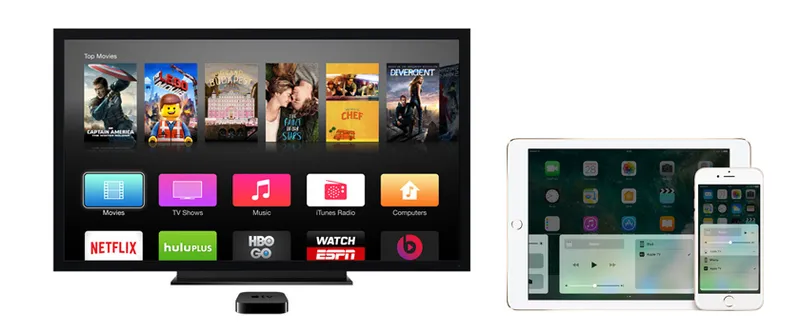
Prijenos slika na veliki zaslon samo je jedna od značajki Apple TV-a. Također postoji mogućnost gledanja velikog broja različitih filmova, slušanja radija, glazbe, pristupa raznim uslugama, igrama.
Stvar je definitivno cool. Samo sam pomislio da je vjerojatno puno bolje kupiti običan televizor bez Smart TV-a i uzeti još jedan set-top box za to. I onda svi Smart TV-ovi koji su na tržištu sada ne rade baš dobro, blago rečeno. Za sada je više marketinški alat nego korisna značajka za korisnika.
Fotografije i videozapise s iPhonea na TV prikazujemo putem Wi-Fi-ja (DLNA)
Moram odmah reći da će sve raditi potpuno isto s iPadom. Način rada, sve sam provjerio. Kao što sam gore napisao, potreban nam je televizor sa Smart TV-om (podrška DLNA). Mora biti spojen na usmjerivač na koji je povezan vaš mobilni uređaj. Uređaji samo trebaju biti na istoj mreži.
Nadalje, iz App Store-a morate instalirati aplikaciju na svoj mobilni uređaj putem koje ćemo fotografije i videozapise slati na TV. Također, možete reproducirati glazbu na TV-u sa svog iPhonea.
Testirao sam puno aplikacija, a među besplatnim najčešćim su bile "TV Assist" i "iMediaShare". Iako ove aplikacije ne djeluju onako kako bismo željeli. Puno reklama i ostalih nedostataka. Ako ćete na ovaj način često emitirati sliku, savjetujem vam da razmislite o plaćenim aplikacijama. Barem neće biti reklame. Ako znate dobru aplikaciju za emitiranje video zapisa i fotografija putem DLNA s iOS uređaja, upišite ime u komentare.
Rad s "TV Assistom"
Instalirajte aplikaciju putem App Store-a. Pokrenite ga. Na glavnom zaslonu morate odabrati potrebnu karticu. Fotografija i glazba - ovdje je sve jasno. Ako želite prikazati videozapis na televizoru, tada vam je potrebna kartica "Preglednik".
Mi samo odaberemo fotografiju, video ili pjesmu, a program će nam ponuditi uređaj na kojem ćemo prikazati sliku. Na popisu je moj televizor Philips.
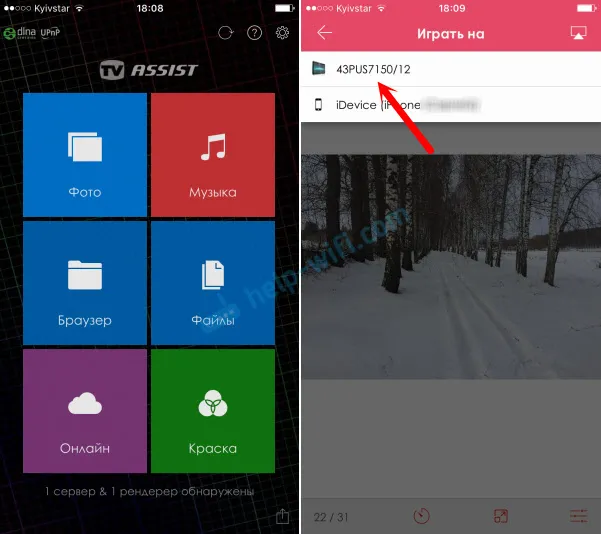
Odaberemo svoj televizor i slika će se pojaviti na njemu.
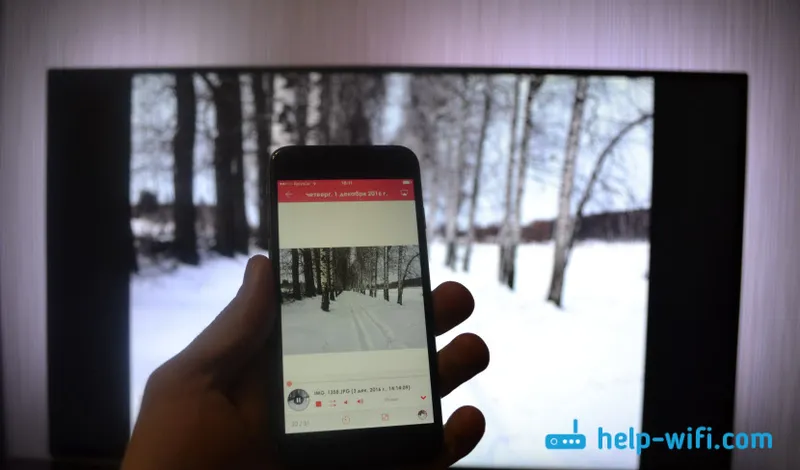
Tamo u programu postoji kartica "Boja". Nešto možete napisati na zaslonu pametnog telefona i poslati ga na televizor.
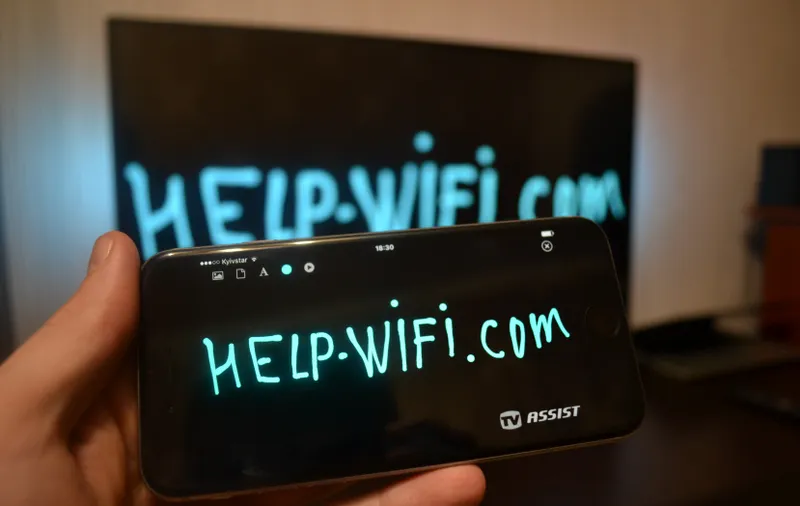
Kao što vidite, sve funkcionira. Program je dobar, ali oglasi su dosadni. Možete kupiti program i neće biti reklama. Jedino pri pokušaju prikazivanja nekog videa na televizoru se pojavila pogreška što format nije podržan. Ali mislim da je to problem u samom televizoru. Isprobao sam ovaj program na Philips TV-u sa Android TV-om.
iMediaShare
Još jedan manje-više normalan program. Instalirajte je iz App Store-a i pokrenite je.
Na glavnom zaslonu vidjet ćete kartice "Fotografije", "Glazba", "Videozapisi", "Lokalna mreža" i još nekoliko usluga. Odaberemo potrebnu karticu, datoteku i televizor na kojem želimo prikazati sliku.
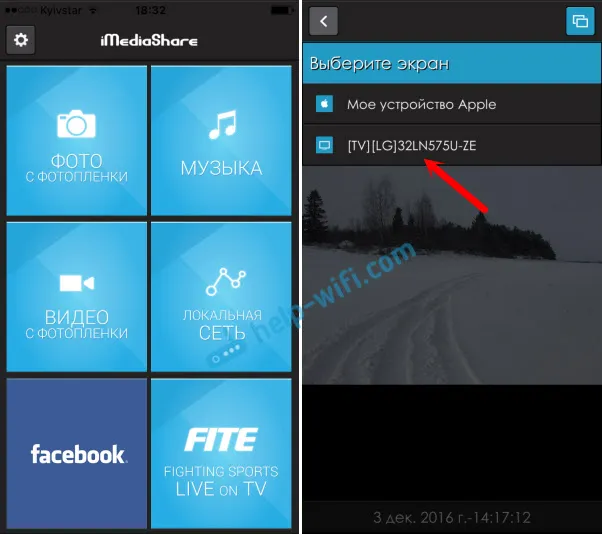
Iz nekog razloga ovaj program nije vidio moj televizor Philips na mreži. No, s druge strane, vidio sam LG TV i poslao fotografiju preko DLNA bez ikakvih problema. Fotografiju možete okrenuti prema telefonu i pojavit će se na TV-u.
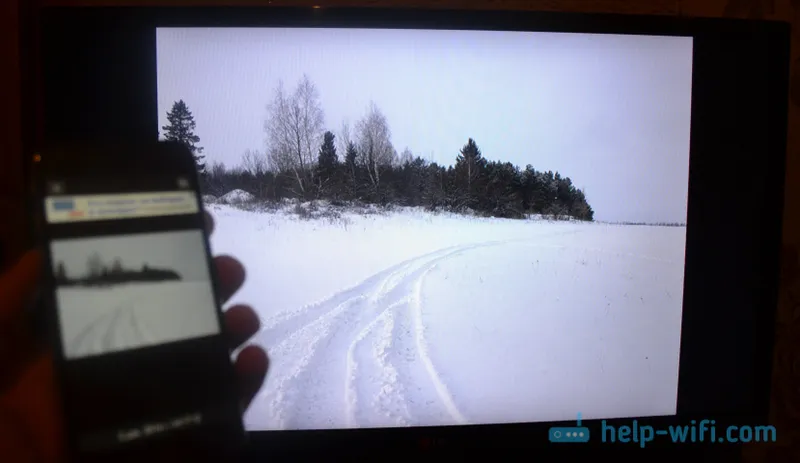
Samo na mom iPhoneu 6, ovaj je program bio vrlo nestabilan. Stalno se rušio, posebno kada pokušavate otvoriti mapu "Video". Stoga izlazim video s programom TV Assist, o kojem sam gore pisao.
Kao što vidite, čak i bez Apple TV-a, možete prikazati fotografije i videozapise sa svog iOS uređaja na velikom zaslonu televizora. Sve to bežično i besplatno. Međutim, ako želite kupiti program, morat ćete potrošiti novac.
YouTube videozapise emitiramo na TV putem iPhonea ili iPada
Ako imate Smart TV, onda bi trebao imati ugrađenu YouTube aplikaciju. Ali ako je niste pronašli ili ne radi, na YouTubeu možete gledati videozapise YouTubea putem telefona ili tableta. Možete stvoriti popise za reprodukciju i njima upravljati sve.
Tamo je sve vrlo jednostavno. Pored standardne YouTube aplikacije, ništa drugo nije potrebno. U samoj aplikaciji kliknite na jedan gumb (pogledajte snimku zaslona u nastavku) i video će se početi reproducirati na televizoru. Ako u mreži imate nekoliko televizora, nakon pritiska na gumb odaberite onaj koji vam je potreban.
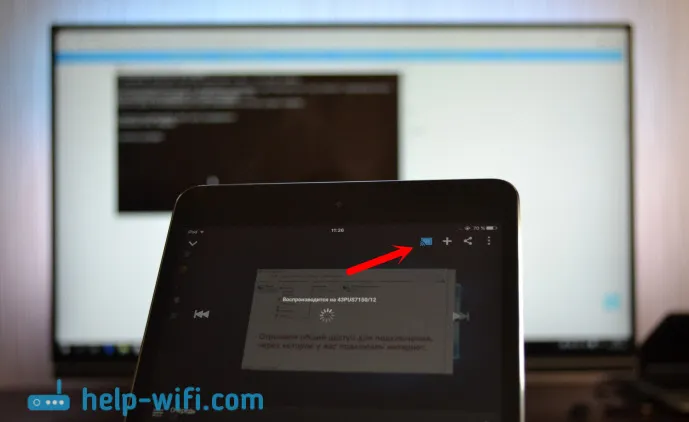
Moći ćete kontrolirati reprodukciju s vašeg mobilnog uređaja.
Da bi ovo radio, televizor mora podržavati DLNA (ako postoji Smart TV, postoji takva podrška), a oba uređaja moraju biti na istoj lokalnoj mreži.
Ako imate nešto za podijeliti o temi ovog članka, onda pišite u komentarima, ne ustručavajte se :) Također možete ostaviti pitanja. Na što ću definitivno odgovoriti i pokušati pomoći savjetom.
